Chociaż adres IP routera nie musi znać informacji przez większość dni, będziesz musiał mieć go pod ręką.
Może być na przykład potrzebny do zmiany ustawień w urządzeniu za pośrednictwem internetowego panelu sterowania. I chociaż uzyskanie tych informacji jest wystarczająco proste, wiele osób nie jest pewnych, od czego zacząć - szczególnie jeśli chodzi o różne systemy operacyjne.
Niezależnie od tego, czy korzystasz z komputera, czy urządzenia mobilnego, oto jak znaleźć adres IP routera na różnych platformach ...
Do czego służy adres IP mojego routera?
Podczas gdy niektóre routery używają tekstowych adresów URL, wiele używa adresu IP, którego można użyć w przeglądarce, aby uzyskać dostęp do panelu administracyjnego urządzenia. W tym panelu możesz zmieniać ustawienia, instalować aktualizacje oprogramowania układowego, rozwiązywać problemy i konfigurować swoje preferencje.
Możesz znaleźć więcej informacji na temat jak uzyskać dostęp do routera Co to jest router i jak go używać: FAQ dla początkujących Po przeczytaniu tego FAQ, będziesz miał lepsze pojęcie o tym, czym jest router, jak poprawnie go skonfigurować i jak z niego korzystać w pełni. Czytaj więcej w naszym przewodniku na ten temat.
Wiele routerów w sieci prywatnej używa domyślnego adresu IP 168.192.168.0.1 lub 192.168.1.1. Jeśli router nie używa tych konkretnych adresów domyślnych, najprawdopodobniej użyje jednego, zaczynając od 192.168.x.x.
Jednak jedynym sposobem na poznanie adresu IP routera jest sprawdzenie go bezpośrednio przez podłączone urządzenie, takie jak komputer. W przeciwnym razie utkniesz, wpisując wszystkie odmiany typowych adresów IP routera, dopóki nie uzyskasz właściwego wyniku.
To może chwilę potrwać.
Ustalenie adresu IP routera jest dość proste, ale kroki różnią się w zależności od systemu operacyjnego komputera lub urządzenia mobilnego. Zobacz nasze krótkie samouczki poniżej, jak znaleźć ten adres IP na różnych platformach…
Jak znaleźć adres IP routera w systemie Windows
Istnieją dwa główne sposoby znalezienia adresu IP routera w systemie Windows - za pomocą programu Windows PowerShell lub odwiedzając Centrum sieci i udostępniania w Panelu sterowania.
Windows PowerShell
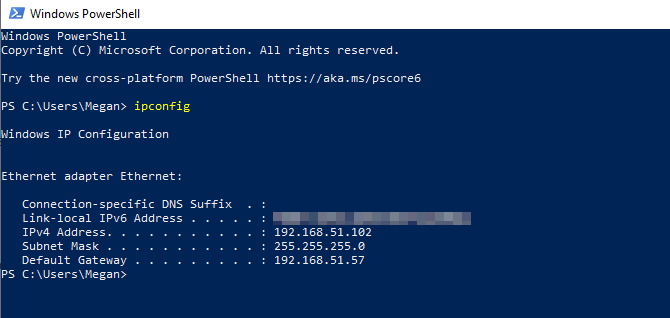
Najprostszym sposobem na znalezienie adresu IP routera w systemie Windows jest użycie programu Windows PowerShell.
Kliknij prawym przyciskiem Start znaleźć Windows PowerShell i wpisz ipconfig. Naciśnij Enter, aby wyświetlić różne adresy IP.
Adres IP routera znajdziesz obok Brama domyślna.
Panel sterowania
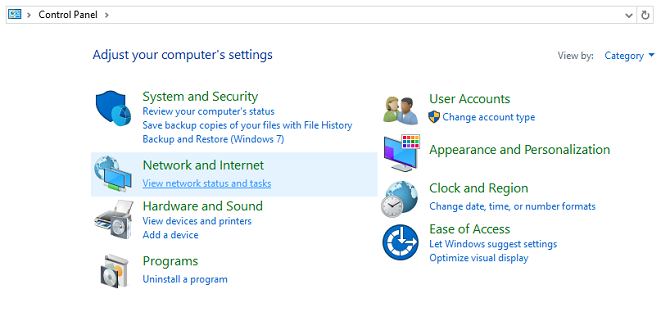
Innym sposobem na znalezienie adresu IP routera w systemie Windows jest skorzystanie z Panelu sterowania.
Otwórz Panel sterowania i przejdź do Sieć i Internet> Wyświetl stan sieci i urządzenia.
Spowoduje to przejście do Centrum sieci i udostępniania, które pokazuje sieć, z którą jesteś połączony.
Obok Znajomości, zobaczysz niebieski tekst opisujący typ połączenia sieciowego - taki jak Wi-Fi lub Ethernet. Kliknij ten tekst.
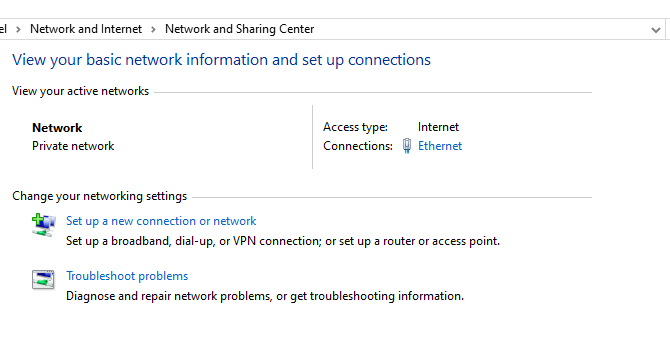
Otworzy się małe okno statusu z informacjami o twoim połączeniu. Następnie wybierz Detale przycisk.
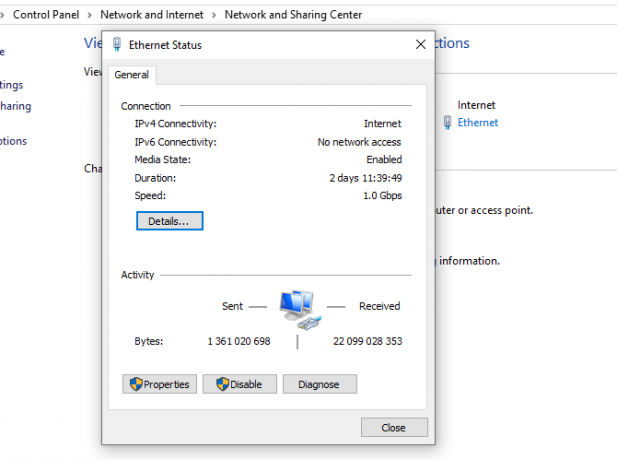
Pojawi się dodatkowe wyskakujące okienko z dodatkowymi szczegółami na temat twojego połączenia. Obok domyślnej bramy IPv4 zobaczysz adres IP routera.
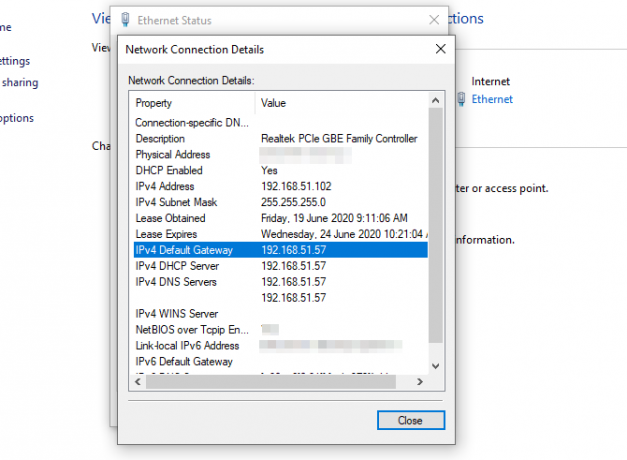
Jak znaleźć adres IP routera w systemie macOS
Aby znaleźć adres IP routera w systemie macOS, przejdź do Preferencje systemu i wybierz Sieć.
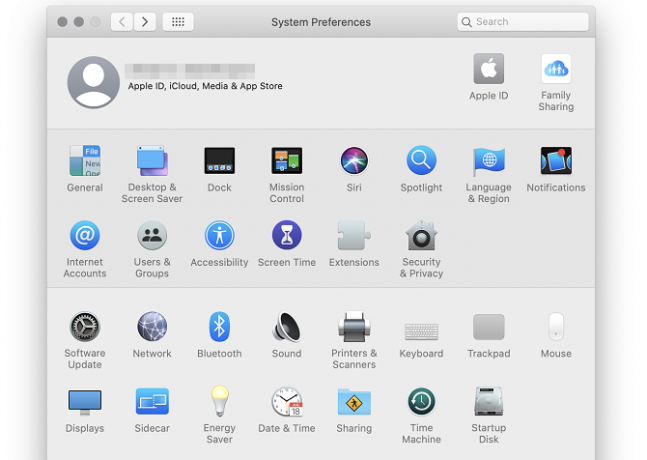
Spowoduje to otwarcie okna z dostępnymi połączeniami sieciowymi. Wybierz swoje połączenie internetowe a następnie zaawansowane przycisk w prawym dolnym rogu okna.
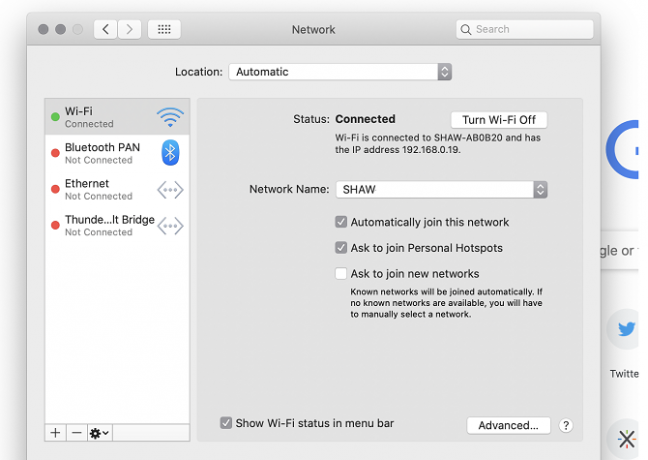
W tym oknie wybierz Karta TCP / IP. Tutaj znajdziesz adres IP routera obok Router, w obszarze Maska podsieci.
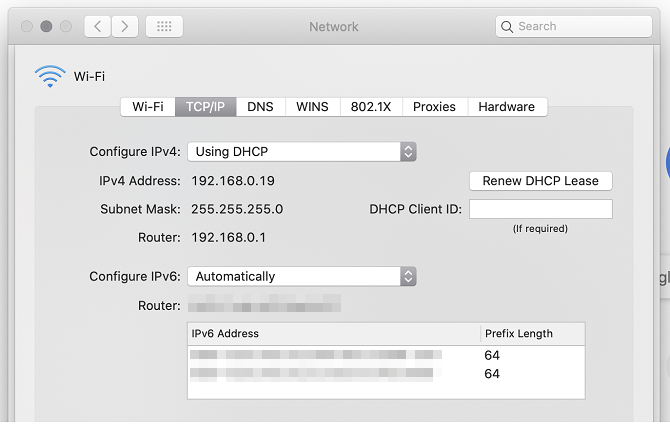
Jak znaleźć adres IP routera na Androidzie
Chociaż istnieją aplikacje na Androida, które mogą identyfikować adres IP routera, łatwiej i bezpieczniej jest po prostu sprawdzić go samodzielnie w ustawieniach sieci.
Dokładne brzmienie opcji menu może się różnić w zależności od marki smartfona z Androidem, ale podstawowy proces jest taki sam.
Aby znaleźć adres IP routera w systemie Android, przejdź do Ustawienia i wybierz menu sieć bezprzewodowa / połączenia / sieć.
Następnie wybierz sieć, z którą jesteś aktualnie połączony i uzyskaj dostęp do dodatkowych lub zaawansowanych ustawień. Możesz to zrobić, przytrzymując nazwę sieci (Huawei P40 Lite) lub wybierając ikonę koła zębatego (Samsung Galaxy S20 Ultra).
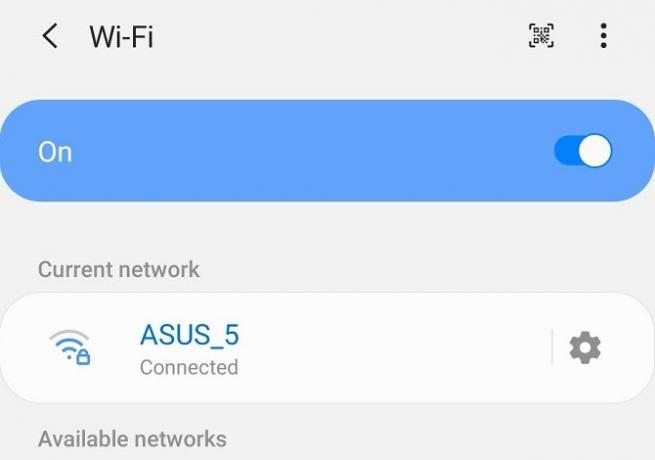
W tych zaawansowanych ustawieniach przełącz ustawienia IP z DHCP lub dynamiczne na statyczne. Twój adres IP routera pojawi się wtedy pod Przejście.
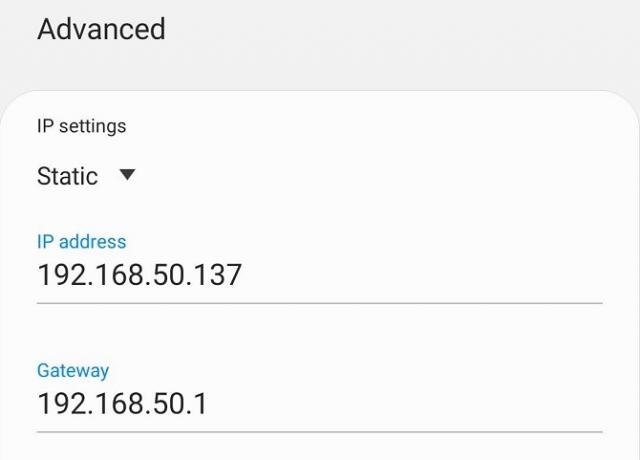
Nie musisz zapisywać tego nowego ustawienia, ponieważ masz teraz potrzebne informacje. Przełącz się z powrotem na dynamiczny adres IP lub wyjdź bez zapisywania, aby uniknąć wady statycznych adresów IP Co to jest statyczny adres IP? Oto dlaczego nie potrzebujeszStatyczny adres IP to taki, który nigdy się nie zmienia. Dynamiczne adresy IP się zmieniają. Wyjaśniamy, dlaczego nie potrzebujesz statycznego adresu IP. Czytaj więcej .
Znajdź adres IP routera na iOS
Znalezienie adresu IP routera w systemie iOS nie może być prostsze. Iść do Ustawienia> Wi-Fi i wybierz swoją obecną sieć.
To pokazuje więcej szczegółów i ustawień dotyczących połączenia Wi-Fi. Sprawdź sekcję zawierającą szczegółowy adres IPv4, a obok znajdziesz adres IP routera Router.
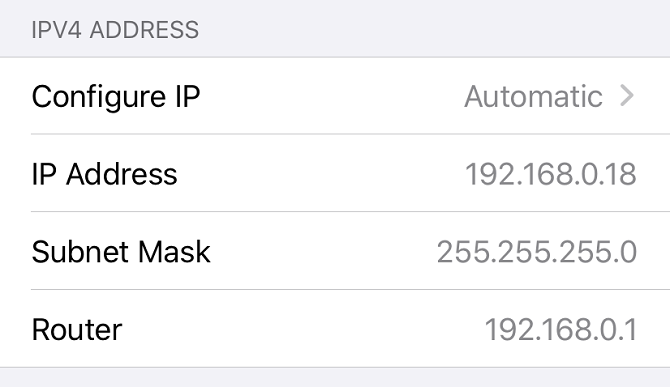
Jak znaleźć adres IP routera w systemie Linux
Interfejsy użytkownika różnych wersji systemu Linux mogą się różnić, ale stosunkowo łatwo jest sprawdzić adres IP routera w systemie operacyjnym.
Wystarczy kliknąć ikonę sieci i wybrać Informacje o połączeniu lub Ustawienia sieci w menu rozwijanym. Otworzy się okno ze szczegółami na temat twojej bieżącej sieci. W niektórych środowiskach stacjonarnych wystarczy po prostu najechać kursorem myszy na ikonę sieci.
(proszę dodać zrzut ekranu tutaj Christian)
Adres IP routera znajdziesz obok Trasa domyślna lub Brama domyślna.
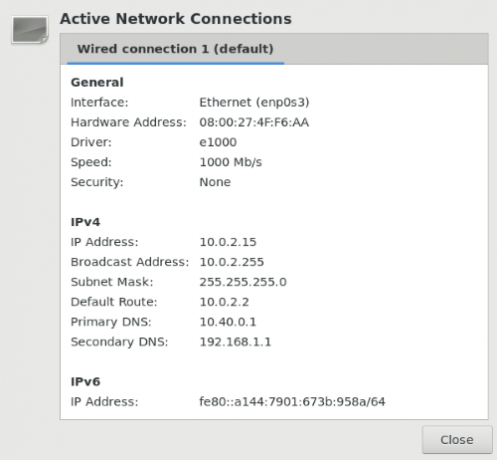
Istnieją sposoby na znajdź swój adres IP routera w systemie Linux z poleceniami terminalowymi, ale dokładne polecenia różnią się w zależności od wybranej dystrybucji.
Dowiedz się więcej o routerze
Teraz wiesz, jak znaleźć adres IP routera na różnych platformach. Ale możesz dowiedzieć się więcej o swoim routerze.
Dlaczego nie przeczytać o sposobach popraw swoją prędkość routera 10 sposobów na poprawę prędkości twojego aktualnego routeraCzy połączenie internetowe jest zbyt wolne? Oto kilka prostych poprawek routera, które mogą zmienić świat Twojej domowej sieci Wi-Fi. Czytaj więcej ? Od harmonogramów restartów po ustawienia usprawnień, istnieje wiele prostych sposobów na szybsze połączenie routera bez konieczności wymiany całego urządzenia.
Ujawnienie partnera: Kupując produkty, które zalecamy, pomagasz utrzymać witrynę przy życiu. Czytaj więcej.
Megan postanowiła zjednoczyć dyplom z wyróżnieniem w dziedzinie nowych mediów i życiową pasję, aby kontynuować karierę w dziennikarstwie w dziedzinie technologii i gier. Zwykle można ją znaleźć, piszącą na różne tematy i śliniącą się nad nowymi gadżetami i grami.


